HID-клавиатура: что это такое и что делать, если она не работает или не распознается компьютерной системой?
В свете последних научных разработок в области компьютерных технологий пользователи все чаще замечают присутствие на компьютерах неких непонятных устройств, опознаваемых операционной системой, как HID-девайсы. В частности, это касается всевозможных игровых контроллеров, устройств ввода и манипуляторов, включая мыши, а также современные HID-клавиатуры. Что это за устройства, почему им присвоены такие названия и как справиться с наиболее распространенными проблемами в их работе, далее и разберемся. Но для начала давайте определимся с пониманием основного термина.
Human Interface Device: что это за оборудование в общем смысле?
Вам будет интересно: Как работает флешка? Устройство и принцип работы флешки
Разобраться с этим термином в общем-то совершенно несложно. Достаточно просто перевести его с английского языка на русский, в итоге получим что-то вроде устройств с человеческим лицом (интерфейсом). Все оборудование, включаемое в это понятие, принято считать таковым, которое призвано максимально просто взаимодействовать с человеком. В категорию такого оборудования в общем случае относят большинство периферийных устройств, предназначенных для управления компьютерными системами на разных уровнях.
윈도우11 한글판 설치 요구사항 미충족 시 강제로 클린 설치하는 방법
Вам будет интересно: Как работает Wi-Fi роутер: описание, назначение и принцип действия
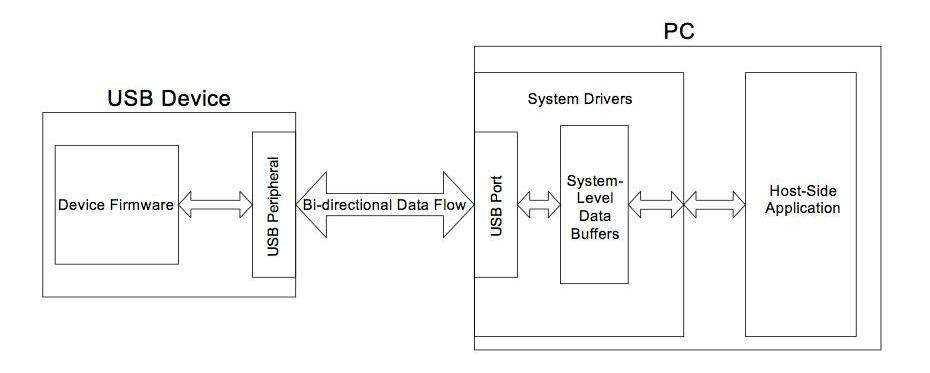
Для их подключения используются либо USB-интерфейсы и соответствующие порты, либо беспроводные модули Wi-Fi и Bluetooth. Последние два, кстати сказать, тоже относят к классу USB HID. С Wi-Fi-модулями все понятно, ведь те же мыши и клавиатуры беспроводными можно назвать весьма условно, поскольку для их подключения к основному компьютерному блоку как раз и нужен тот самый беспроводный переходник, вставляемый в соответствующий USB-порт. С Bluetooth полной ясности нет, поскольку при подключении к тем же ноутбукам со встроенными «синезубыми» модулями порты USB могут не понадобиться вообще.
HID-клавиатура: что это такое?
Теперь несколько слов непосредственно о клавиатурных блоках. Давайте посмотрим, какие есть виды HID-клавиатур. Что это за устройства, нетрудно сообразить, если просто оценить их визуально. Среди них встречаются и стандартные блоки по типу тех, которые используются на стационарных ПК (стандарт PS/2), и уменьшенные по размерам клавиатуры без цифровых панелей по типу тех, что устанавливаются на ноутбуках с диагоналями экрана 13 дюймов и меньше.

Также можно встретить целые мультимедийные системы, игровые усеченные панели, клавиатуры на мягкой подкладке, сворачивающиеся чуть ли не в трубочку, совершенно миниатюрные блоки с 22, 18, 11 или 10 клавишами и т. д. Вообще считается, что теоретически можно создать блок с 256 клавишами (диапазон ввода/вывода 0-255). Но особой популярностью в последнее время пользуются устройства, на которых положения основных кнопок с литерами и символами изменены, что соответствует заводской установке нестандартной раскладки.
윈도우 부팅 오류해결 / 윈도우 부팅오류 / UEFI(GPT) /BCD boot device 부팅 오류 총정리
Что делать, если USB-клавиатура не работает: простейшее решение
С основными понятиями ясность внесена. Теперь кратко остановимся на ситуациях, связанных с тем, что клавиатура ПК стандарта HID по каким-то причинам не работает. Устранить неполадки можно несколькими простейшими методами. Первым и самым простым решением, поскольку клавиатурный блок подключается либо непосредственно через USB-порт, либо через беспроводный модуль (но тоже через USB), является смена используемого порта. Вполне возможно, что он просто не работает или имеет другой класс (например, клавиатура рассчитана на подключение через интерфейс USB 3.0, а кабель вставлен в порт USB 2.0).
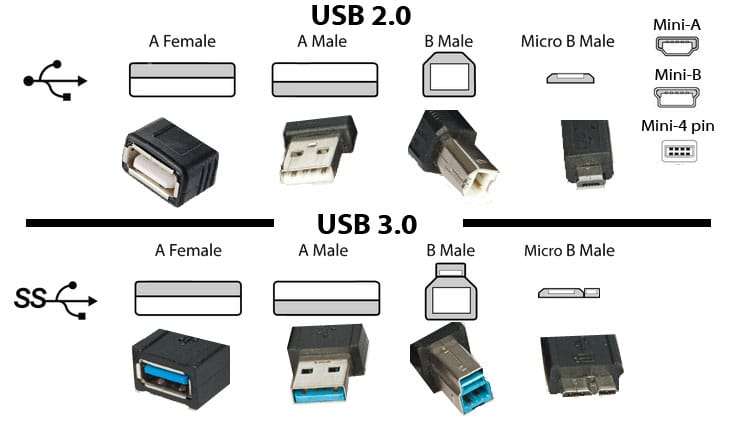
Отличить разъемы и штекеры можно по цвету (USB 3.0 соответствует синяя окраска).
Переустановка драйвера
Если учесть, что для любого, имеющегося в системе устройства (внешнего или внутреннего) и его корректной работы необходимо специальное управляющее программное обеспечение, называемое драйвером, логично предположить, что проблема может быть именно в нем. Убедиться в этом можно совершенно просто, если вызвать «Диспетчер устройств». Если оборудование с неполадками будет обнаружено, его сразу можно будет увидеть в списке HID-устройств, для которых драйвер не установлен или в его функционировании произошли сбои. Обычно производители поставляют носители с драйверами под свою периферию, так что переустановить драйвер можно самостоятельно.
Но в большинстве случаев это не нужно, поскольку все оборудование класса HID должно распознаваться любой компьютерной системой и без этого.
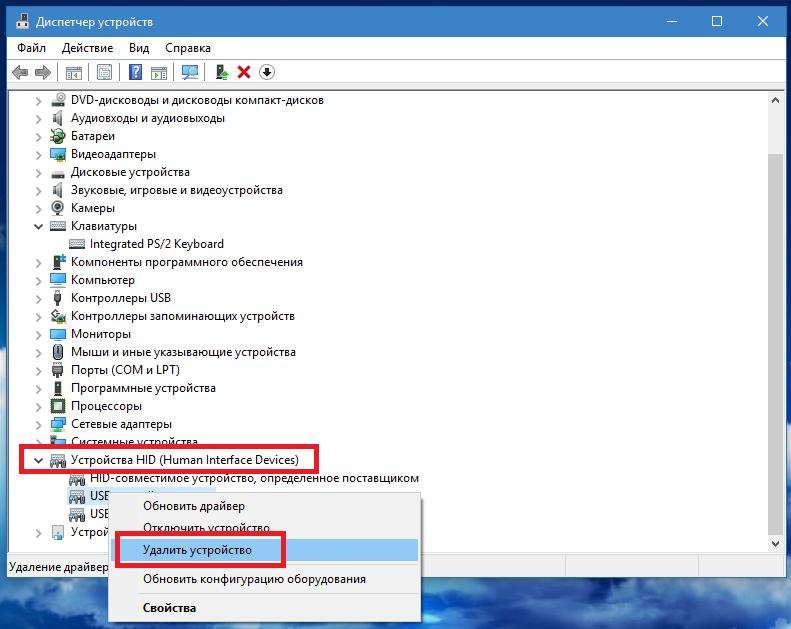
В этой ситуации лучше всего удалить проблемное устройство целиком и полностью, а затем перезагрузить компьютер. По идее, Windows найдет и установит недостающий драйвер сама.
Управляющее ПО USB-контроллеров
Нередко причина может крыться даже не в самом оборудовании или его драйверах, а в управляющем ПО USB-контроллеров.
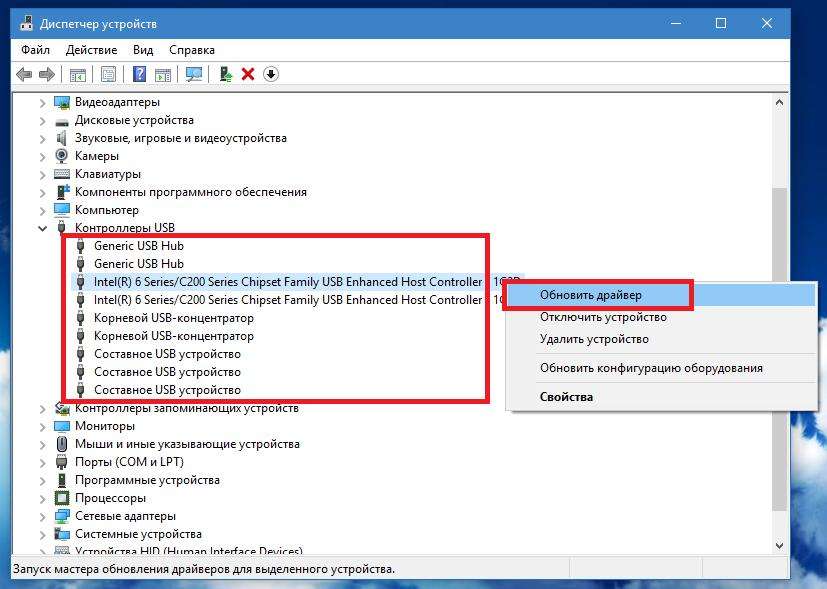
В этом случае рекомендуется обновить драйверы всех контроллеров, находящихся в соответствующем разделе все того же «Диспетчера устройств». Для установки самых свежих версий драйверов в обоих случаях можно воспользоваться специальными программами вроде iObit Driver Booster, которые способны находить и устанавливать обновленное программное обеспечение без участия пользователя.
Включение USB в BIOS
Остается добавить еще пару слов о HID-клавиатурах. Что это за устройства, понятно. Как они работают и для чего предназначены, тоже вроде бы ясность есть. Но вот что делать, если вышеперечисленные методы устранить проблему работоспособности так и не смогли? По всей видимости, хотя поддержка периферии этого класса заявлена изначально, что-то могло произойти с настройками первичной системы ввода/вывода.
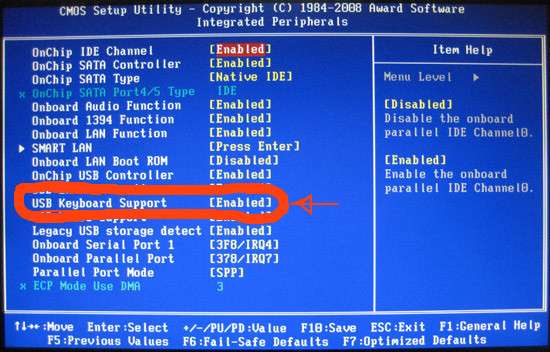
Для верности зайдите в параметры BIOS/UEFI сразу же после включения компьютера и найдите там пункты вроде USB Keyboard Support или USB Legacy Support. Для них должен быть выставлен параметр Enabled. В некоторых модификациях BIOS можно встретить настройки вроде EHCI Hand-Off и XHCI Hand-Off, отвечающие за ручное переключение между стандартами USB 2.0/3.0.
При наличии на компьютере именно Windows-системы они должны быть деактивированы (значение Disabled). В устаревших версиях BIOS также встречается параметр Plug https://abc-import.ru/oborudovanie/6175-hid-klaviatura-chto-jeto-takoe-i-chto-delat-esli-ona-ne-rabotaet-ili-ne-raspoznaetsja-kompjuternoj-sistemoj/» target=»_blank»]abc-import.ru[/mask_link]
USB HID интерфейс для STM32 в STM32IDE

Ряд микроконтроллеров STM32 имеют на борту USB интерфейс для связи с компьютерами. Как правило, удобнее всего использовать предоставляемый компаний ST Microelectronics драйвер класса CDC (Communication Device Class ). Он позволяет использовать на стороне компьютера UART через USB и не требует установки драйверов. Со стороны STM32 при этом требуется только поменять операции вывода данных, остальное делается самостоятельно. Причём скорость такого соединения может быть практически любой, поддерживаемой компьютером.
Однако ряд разработок, особенно, когда приходишь в другую компанию, где используется HID Class (Human Interface Device), в случае разработки новой версии устройства требуется поддерживать ранее выбранный интерфейс. Что, собственно, и случилось. Примеры проектов от самой ST, которые они дают при загрузке STM32 Cube MX и IDE, как обычно, дали только минимальное понимание, но не раскрыли, что и как надо делать. Я когда-то разбирался с USB, даже писал собственный драйвер, но это было так давно… Остались только общие воспоминания. Посему пришлось искать дополнительную информацию, чтобы получить стартовую точку.
Первое найденное было видеороликом на youtube в стиле HID за 5 минут 🙂 Автор даёт доступ к своему коду на GitHub. Всё, типа круто, красиво, просто вставляйте к себе и всё будет чудесно. Судя по отзывам под роликом, некоторым этого хватило. Изучив исходники понял, что минимального прозрения не наступило, да и уровень полученной информации мал для того, чтобы решить поставленную задачу.
Но закомство с этим материалом было явно полезным. Решение вопроса с использованием кубика (STM32Cube MX) мне лично импонирует больше, чем другие подходы, поскольку позволяет отвлечься от ряда низкоуровневых операций и генерация проекта всегда происходит в одном стиле. Соответственно, изучение этого примера показало, на какие файлы надо обратить внимание, где и что надо поменять или добавить, какие функции использовать для получения и отправки данных именно для нашей выбранной среды программирования.
Следующий поиск оказался весьма удачным. Хабр — известный сайт, на котором можно найти много полезного по разной электронной тематике. Нашлась там и статья STM32 и USB-HID — это просто. Я не являюсь постоянным клиентом Хабра и не знаю автора этой статьи RaJa, но на мой взгляд это очень хорошая статья, описывающая основные положения работы HID интерфейся.
Без её прочтения читать дальше здесь бессмысленно, поскольку далее будут, в основном, комментарии для адаптации кода к среде разработки STM32IDE/STM32CubeMX + Atollic TrueStudio. (Далее STM32IDE). Да и столь популярный в 2014 году и реально очень неплохой проект EmBlocks, увы, умер.
Первое, что необходимо решить — как тестировать вновь создаваемое устройство. Лет… дцать назад я использовал для этого анализатор и синтезатор трафика USB — очень полезные, но дорогие игрушки 🙂 Сейчас у меня такой возможности нет, да и должен же быть более простой путь. Тем более для простого стандартного интерфейса без написания собственного драйвера.
Авторы обоих рассмотренных выше проектов пошли самы простым для них путём — написание простой программы на известных им языках. Но автор статьи на Хабре сделал очень правильный шаг — он написал свой проект, совместимый с программой ST HID Demonstrator (ссылка есть в статье), позволяющей поуправлять нашим устройством, как графически, так и послать свои данные и посмотреть, что пришло от нашего устройства. Фактически программа может использоваться и в дальнейшем для отладки будущей программы на выбранном микроконтроллере.
Своё ознакомление с проектом для HID я осуществлял с платой STM32L476 Discovery. Плата, вообще говоря, может быть любой, где USB интерфейс микроконтроллера физически подключён к отдельному разъёму USB. Есть у меня и Nucleo 32 с STM32L4, но там один разъём USB тспользуется и для программирования/отладки, и для связи с хостом, что добавляет интриги в интерфейс и может служить источником дополнительных непоняток. Оно нам надо?
Итак, комментарии и дополнения к статье по привязке HID к STM32IDE примерно по тем же шагам, как и в хабровской статье.
Структура проекта
В STM32IDE структура всех проектов задаётся при генерации проекта из среды назначения функциональности пинов и пользователю о том заботиться не надо. В частности, в кубике (что отдельном STM32Cube MX, что в встроенном в STM32IDE) активируем USB, как Device, и добавляем Middleware USB Custom HID.
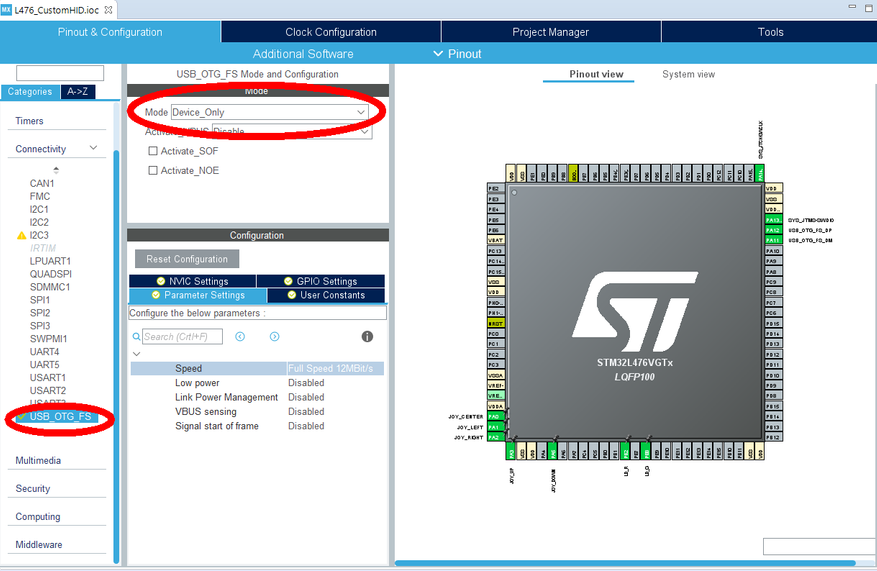
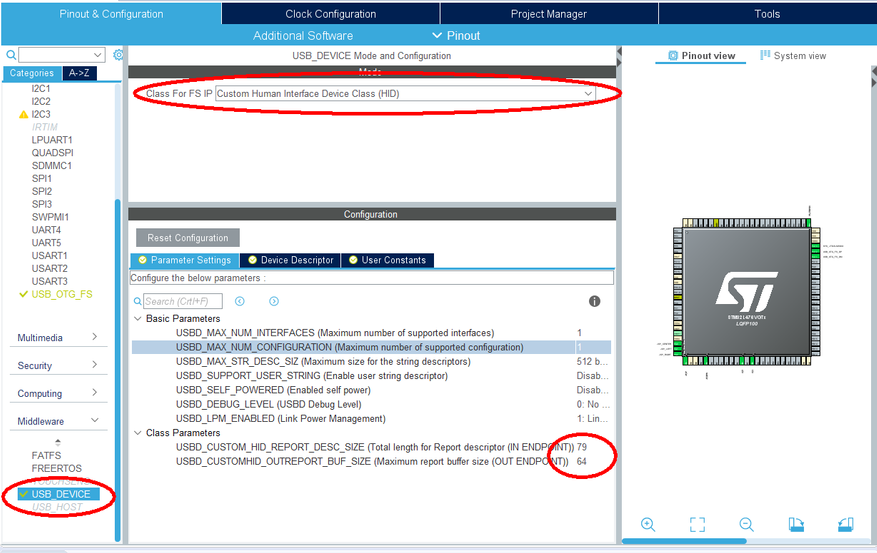 Надо заметить, что несмотря на установку размера буфера в 64 байта, эта величина не вносится по #define. Видимо баг текущей версии кубика. Далее покажем, где надо пофиксить. Указанный резмер дескриптора равный 79 — это значение для данного конретного стартового проекта
Надо заметить, что несмотря на установку размера буфера в 64 байта, эта величина не вносится по #define. Видимо баг текущей версии кубика. Далее покажем, где надо пофиксить. Указанный резмер дескриптора равный 79 — это значение для данного конретного стартового проекта
Заходим в Clock Configuration. Вполне вероятно, что могут быть проблемы с системными частотами, которые маркируются малиновым цветом.
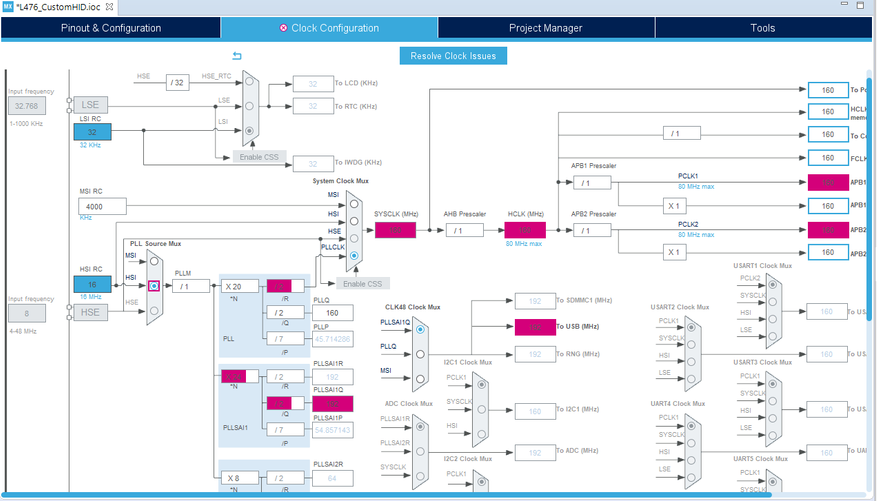
Если так, нажимаем Resolve Clock Issues и, скорее всего, всё будет настроено на максимальные частоты. Главное — USB Clock будет выставлен на 48 МГц. Надо заметить, что в семействе STM32L4 генератор на 48МГц имеет автоподстройку по SOF (Start Of Frame), что позволяет создавать USB устройства без внешнего кварца/генератора. Если, конечно, остальной дизайн допускает использование некварцованных генераторов.
Для других семейств не проверял, поскольку для моего текущего проекта был выбран именно L4. Только надо отметить, что при использовании USB есть некоторая минимальная частота работы микроконтроллера. Я делал прикидку для другого проекта, где надо общаться с хостом и при этом потреблять минимум тока. Задачи простые, не требуют большой скорости и я хотел запустить МК на 8МГц.
Оказалось, что меньше 14МГц при подключении USB ставить не могу, RCC не позволяет. Пришлось остановиться на следующем круглом значении 16МГц.
Собственно, настройка аппаратной части USB и выбор файлов, отвечающих за базовую функциональность этого интерфейса на на этом закончены. Вся остальная периферия, находящаяся на выбранной плате настраивается автоматически при её выборе на старте проекта. Сохраняем, генерим проект и переходим к «программированию» в сравнении с описанным на Хабре проектом.
Это страшное слово Descriptor
Стандартные массивы данных для передачи информации хосту, с чем он будет иметь дело. Для интереса можно посмотреть дескрипторы устройства и конфигурации. Сейчас их можно оставить такими, как получились, но в дальнейшем они наверняка потребуют редактирования. Впрочем, не исключено, что они будут генериться по тем параметрам, что ставятся в кубике. Что не может не радовать.
А вот Report Descriptor стоит изучить получше — это фактически основное, что придётся в дальнейшем править ручками. Не знаю, откуда RaJa взял его дескрипторы, в нашём случае они генерируются кубиком и располагаются в следующих файлах проекта:
| Дескриптор от Raja | Дескриптор от ST | Файл в проекте |
| RHID_DeviceDescriptor | USBD_FS_DeviceDesc | usbd_desc.c |
| RHID_ConfigDescriptor | USBD_CUSTOM_HID_CfgFSDesc | usbd_customhid.c |
| RHID_ReportDescriptor | CUSTOM_HID_ReportDesc_FS | usbd_custom_hid_if.c |
Поскольку для простоты сейчас будем работать только с ST HID Demonstrator, то не мудрствуя лукаво я просто скопировал содержимое RHID_ReportDescriptor в соответствующее место моего проекта. Только подставил свои константы на место длины. Надо отметить, что надо точно посчитать количество байтов в этом дескрипторе (в этом проекте 79) и убедиться, что именно это значение стоит в Class Parameters. Не больше и не меньше. Иначе хост не опознает подключённое устройство. Проверено 🙂
Далее заходим в файл usbd_customhid.h и меняем значения CUSTOM_HID_EPIN_SIZE и CUSTOM_HID_EPOUT_SIZE на 0x40U. Честно говоря, немного напрягает то, что ST не даёт альтернатив смене значения по умолчанию 2 на другое значение и далее в коде с использованием этих констант стоит комментарий, что не более 2х байт.
Но, с другой стороны, это было рекомендовано в первом найденном описании и, вообще говоря, установка такого значения выглядит достаточно логично. Иначе в чём отличие CustomHID от обычного? Проблема в том, что при регенерации проекта из кубика, что на этапе первичного кода происходит довольно часто, это значение не сохраняется и его надо восстанавливать ручками. Для этого я себе в main вывел строку warning, чтобы не забывать проверить эти константы. Возможно я ошибаюсь, и в дальнейшем всё окажется проще. Но в такой конфигурации работает 🙂
Цикл обмена (пишем/читаем)
Для выдачи данных на хост всё достаточно аналогично описанию на Хабре. Только название функции другое: USBD_CUSTOM_HID_SendReport(). Все остальные реомендации из той статьи подходят по полной программе.
А вот чтение здесь интереснее, чем на Хабре. И на самом деле несколько проще. Обработка принятого массива происходит в usbd_custom_hid_if.c / static int8_t CUSTOM_HID_OutEvent_FS(uint8_t event_idx, uint8_t state).
В этом тестовом проекте я не заморачивался с обработкой входных параметров и следуя своей обычной практике минимальности времени обработки прерываний, просто копирую полученные данные в заранее определённый массив и устанавливаю флаг готовности данных от USB
Ну, а собственно «сбор данных» (нажатие кнопок джойстика) и реакция на полученные от хоста данные в этом прото проекте делаю внутри бесконечного цикла в main.c Всё просто 🙂 В этом прото проекте нет разделения реакции на SET_FEATURE и SET_REPORT, с этим надо будет разобраться далее, в реальном проекте. Компилируем, запускаем, подключаем к хосту и там должен появиться новый CustomHID от STMicroelectronics.
Звпускаем на хосте USB HID Demonstrator. На плате, с которой я запускал этот проект, не имеет органов для работы с Variable Inputs/Outputs, поэтому в разделе Graphic customization были убраны соответствующие назначениями, оставлено 5 кнопок и назначены ID, определённые в проекте: 1, 2 для Output report (входные данные для ST) и 4 для Input Report (выход от ST).
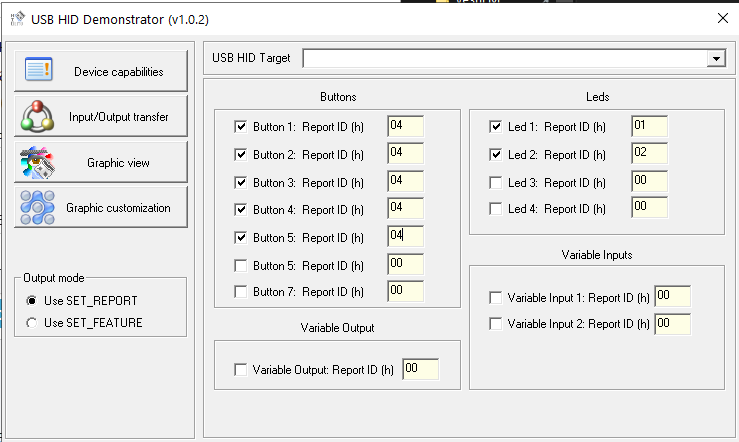
Моей задачей для этого проекта было управлять парой светодиодов на плате, что стало работать сразу, как эта программа обнаружила подключенную плату, и включать «лампочки» этой платы при нажатии различных кнопок джойстика на плате, а вот здесь сразу не получилось. При указанных настройках все пять лампочек одновременно зажигались при нажатии на центр джойстика.
Остальные кнопки не отображались. При этом, если перейти на Input/Otput transfer, то данные были вполне ожидаемы. Т.е. сам интерфейс работает, но отображение в программе на хосте не отвечает моим запросам. Слава богу ST предоставляетс исходники, а в соседнем кубике сидит программист нашей группы, пишущий в том числе и софт для компьютеров.
В общем, он подправил одну функцию и сгенерил исполняемую программу. Всё стало работать, как хотелось. Конечно, можно было бы на каждую кнопку создать свой report с уникальным номером, что исходно и предусмотрено. В этом случае было бы достаточно посылать по одному байту для каждой кнопки, но мой проект предусматривает многобайтный отчёт. Исходник подправленной функции и подправленный исполняемый файл можно скачать по ссылке ниже.
На этом, пожалуй, всё. Если у Вас есть такая же плата 32L476GDISCOVERY, то для начала можно просто скачать мой прото проект, адаптированный для него демонстратор и исходник изменённой функции по этой ссылке. Исходный USB HID Demonstrator скачивается с сайта STM, инсталлируется и его исполняемый файл заменяется моим. Импортируете в STM32IDE мой проект, компилируете и должны получить работающую базу для своих проектов. Если у Вас другая плата, то адаптируете «сбор информации» и включение светодиодов под свою плату.
Для дальнейшей работы обязательно прочтите указанную статью RaJa с Хабра. Она даст понимание того, что и как должно быть сделано для других проектов с USB HID интерфейсом. А ещё лучше начать с неё 🙂
И при выборе класса устройства для Вашего проекта надо учитывать следующее: минимальный период опроса HID устройств — 1ms. И если я правильно помню, это скорее пожелание системе от внешнего устройства. В стандартном HID устройстве за один кадр (frame) передаётся только два байта, т.е. скорость обмена не более 2 кбайт/с. В Custom HID на
Full Speed (12 мбит/с) объём данных отчёта (report) — не более 64 байт, т.е. скорость обмена с Вашим HID не более 64 кбайт/с. Для High Speed (480 мбит/с) — максимальный объём данных 512 байт (512 кбайт/с). Не будь у меня ограничения совместимости с предыдущим софтом, используемым в компании, использовал хотя бы CDC.
У меня изучение статей и адаптация под мои хотелки заняло три дня. Описание заняло больше 🙂 Надеюсь, что у тех, кто воспользуется этой статьёй, аналогичный процесс займёт не более одного дня. Комментируйте, спрашивайте. Что смогу — отвечу. Что не смогу, вместе поищем решение.
Источник: www.ixbt.com
Что такое devicecensus.exe в Windows 10 и зачем ему нужно подключение к интернету?

Что такое devicecensus.exe в Windows 10 и зачем ему нужно подключение к интернету?
Если вы используете файервол на компьютере с Windows 10 и настроили уровень защиты для информирования о новых процессах, которые пытаются устанавливать исходящие соединения, вы могли заметить, что программа под названием devicecensus.exe пытается регулярно установить соединение. Я заметил этот процесс на машине с Windows 10 версии 1809.
Что такое devicecensus.exe в Windows 10?
devicecensus.exe является легитимным файлом Windows только и только при условии, что оно подписано Microsoft и находится в папке C:WindowsSystem32 (место установки Windows может отличаться в зависимости от того, как оно было настроено во время установки). Пользователи или системные администраторы не могут удалить или переименовать файл в папке.

Процесс запускается заданием по расписанию, которое выполняется один раз в день. Задача была поставлена на запуск в 3:00.
Совет: опытные пользователи могут щелкнуть правой кнопкой мыши на задании и выбрать опцию отключить.

Похоже, что этот процесс являлся частью Windows 10 для некоторых версий, включая Windows 10 версии 1803 и 1809. В прошлом это вызывало ряд проблем, о которых сообщали пользователи. Если поискать на форумах, то станет понятно, что процесс предоставляет информацию об операционной системе в Microsoft и корпорации заявили, что она используется для создания новых билдов.
Означает ли это, что системы не будут получать обновления, если вы отключите задачу devicecensus.exe? Чтобы выяснить это, я удалил последнее обновление, которое было установлено в системе. После этого я запустил Windows Update и обновление было опять установлено.
Я не проверял, требуется ли devicecensus.exe для обновления Windows Insider. Возможно, Microsoft использует его для этих целей, но достаточно просто включить эту задачу заново или использовать сторонние средства для установки последних обновлений функций на компьютеры с Windows 10 без использования Windows Update.
Рекомендация: Отключите задачу или заблокируйте исходящее соединение задачи devicecensus.exe.
Спасибо, что читаете! На данный момент большинство моих заметок, статей и подборок выходит в telegram канале «Левашов». Обязательно подписывайтесь, чтобы не пропустить новости мира ИТ, полезные инструкции и нужные сервисы.
Респект за пост! Спасибо за работу!
Хотите больше постов в блоге? Подборок софта и сервисов, а также обзоры на гаджеты? Сейчас, чтобы писать регулярно и радовать вас большими обзорами, мне требуется помощь. Чтобы поддерживать сайт на регулярной основе, вы можете оформить подписку на российском сервисе Boosty. Или воспользоваться ЮMoney (бывшие Яндекс Деньги) для разовой поддержки:
Заранее спасибо! Все собранные средства будут пущены на развитие сайта. Поддержка проекта является подарком владельцу сайта.
Источник: levashove.ru
Gspy hid device windows что это за программа

HID (аббревиатура от Human Interface Device – устройство взаимодействия с человеком) или USB HID обычно используется для описания аппаратных устройств, которые позволяют пользователю взаимодействовать с компьютером или мобильным устройством. Хорошие примеры HID устройств это компьютерная клавиатура и мышь. Также к USB HID устройствами относятся игровые контроллеры (современные джойстики, руль, педали) и другие устройства.
Понравилось? Поделись с друзьями!
Новое
- Не открываются страницы в браузерах в Windows 10
- Что делать, если программы из магазина в Windows 10 не подключаются к интернету
- Что делать, если внезапно перестали работать USB в Windows 10
- Что делать, если нет интернета в Windows 10 после обновления или переустановки
- Сообщение «Неопознанная сеть» в Windows 10: причины и методы решения проблемы
Источник: linchakin.com